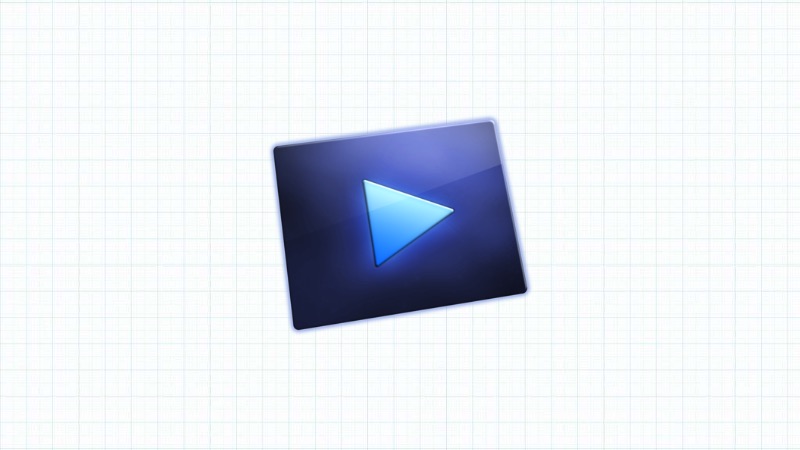
如之前提到过的,「Movist」是目前Mac平台上与其他视频播放器相比更强大省心的一款,兼容性、性能都更胜一筹,也是个人的首要选择。
以下是我为了更好地使用「Movist」所做的自定义项,分享给你:
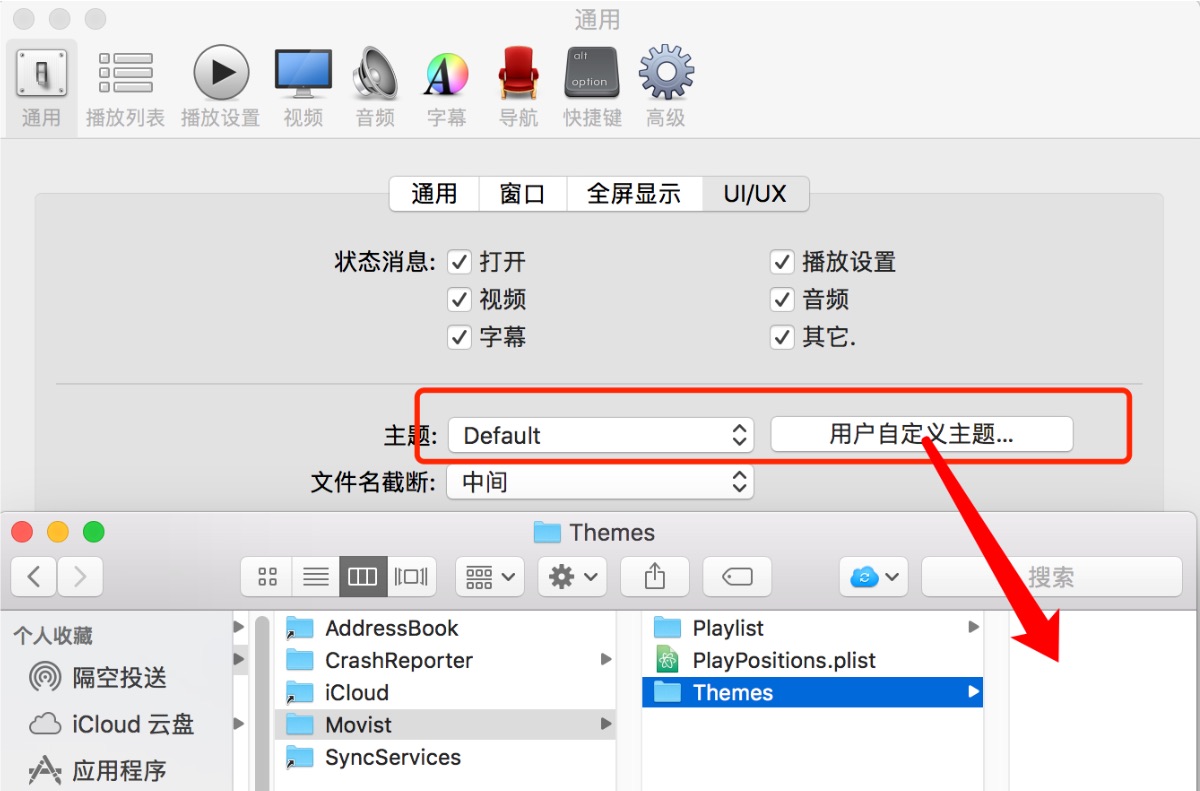
1.主题(皮肤)
很多人可能并没在意「Movist」还可以更换主题,除了「Movist」自带的4款主题,你还可以将下载到的第三方主题放到软件的主题目录里,然后切换至此主题。
我打包了几个不错的主题,放在这里了 https://pan.baidu.com/s/1Ko85JfNl3POIMogaPJRPGg
主题应用很简单,解压,将主题文件夹放进 用户自定义主题 目录中,重启Movist,在主题下拉框选择即可。
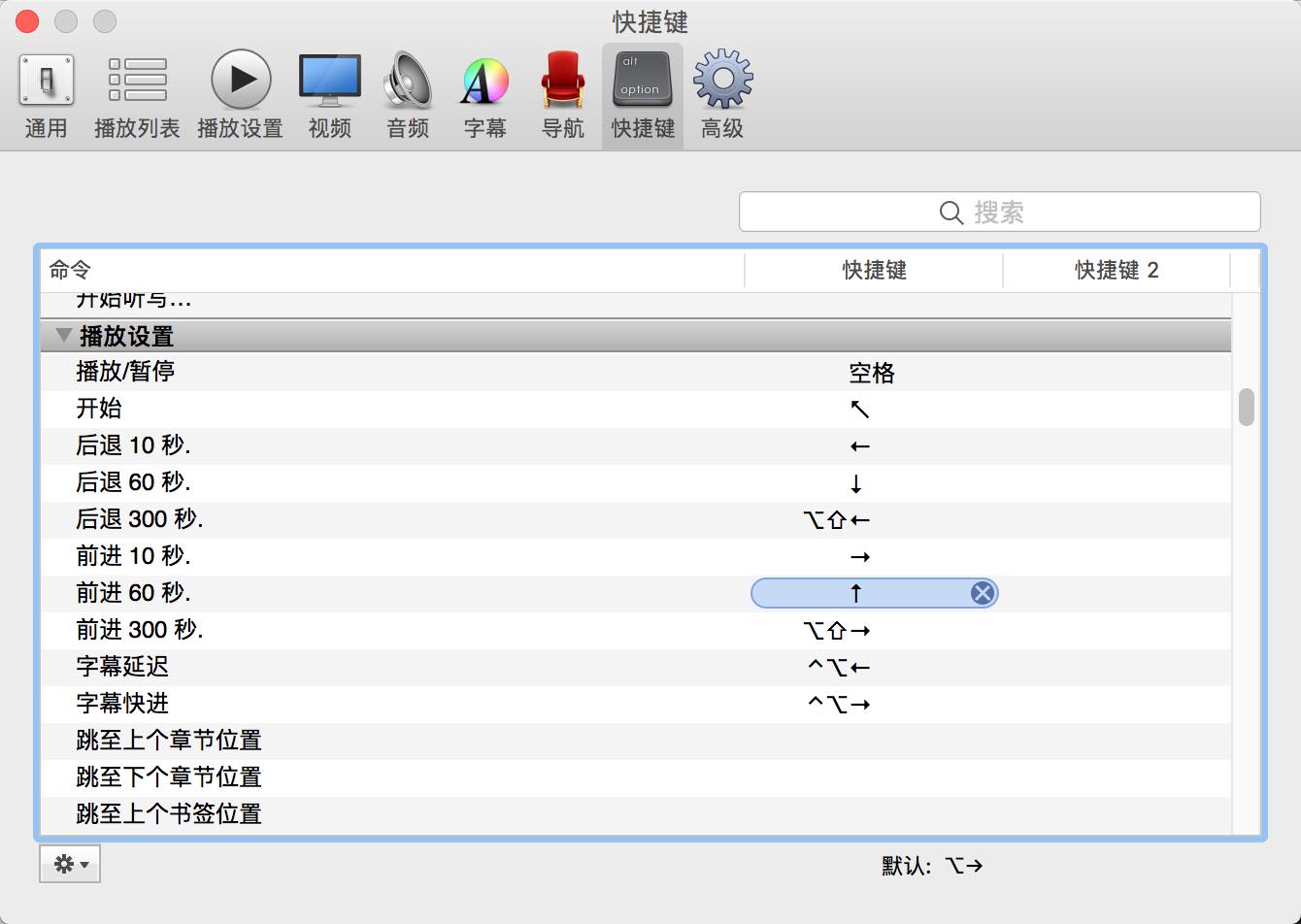
2.快捷键
「Movist」提供了极其丰富的快捷键自定义,高频操作当然要第一时间改成自己顺手的快捷键,我最常用的是60秒前进(上箭头)/后退(下箭头),向右旋转(R)。
你还可以对快进快退时间进行设置,默认三档为10秒、60秒、300秒。
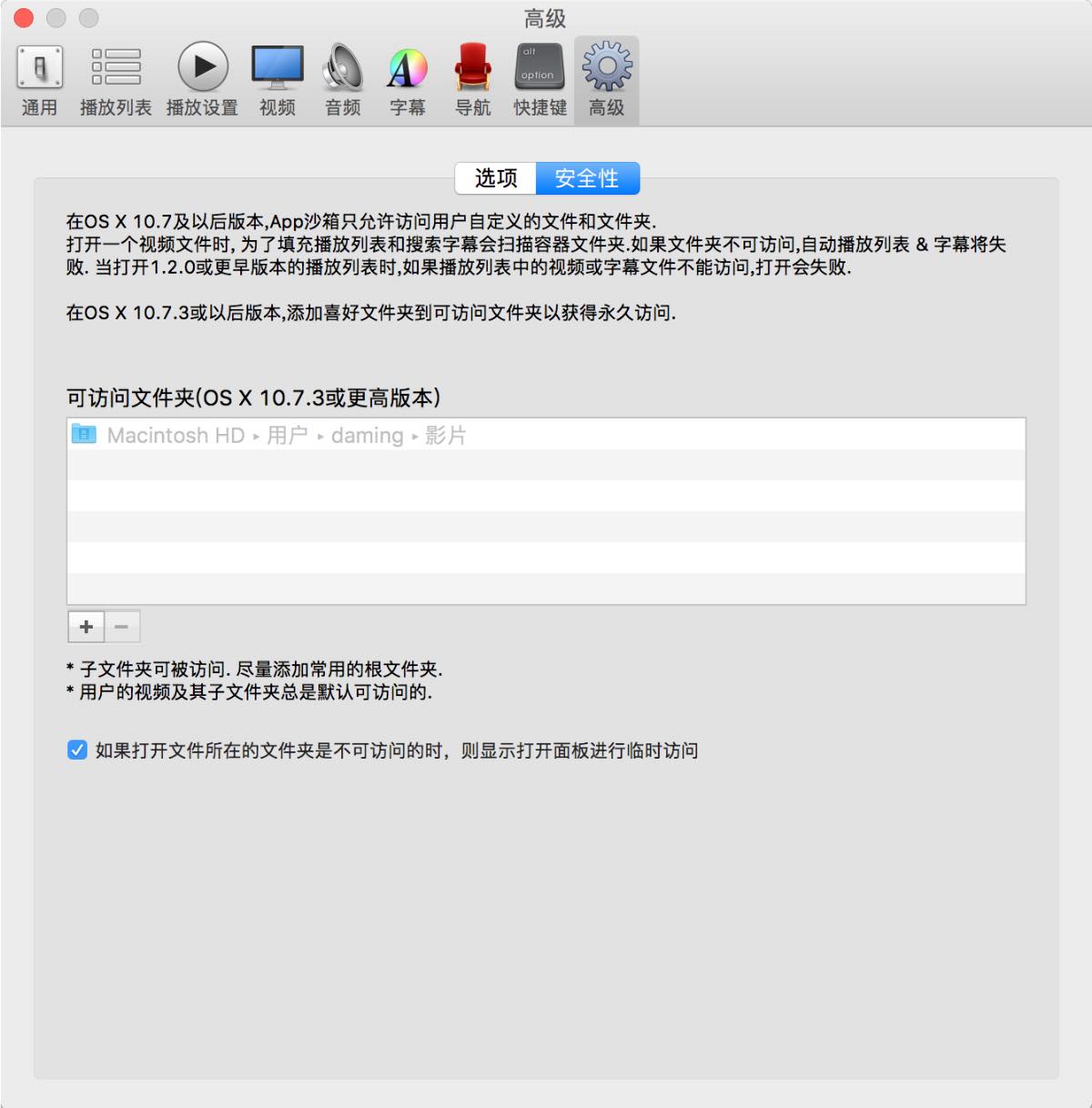
3.解决不可访问提示
在OS X 10.7及以后版本,App沙箱只允许访问用户自定义的文件和文件夹,打开一个视频文件时,需获取授权。
你可以通过添加常用访问文件夹,或者取消下面的”临时访问”提示选项来解决。
你在使用「Movist」过程中有哪些小技巧呢,留言区分享下吧。
原创文章,作者:daming,如若转载,请注明出处:https://macflow.net/p/549.html

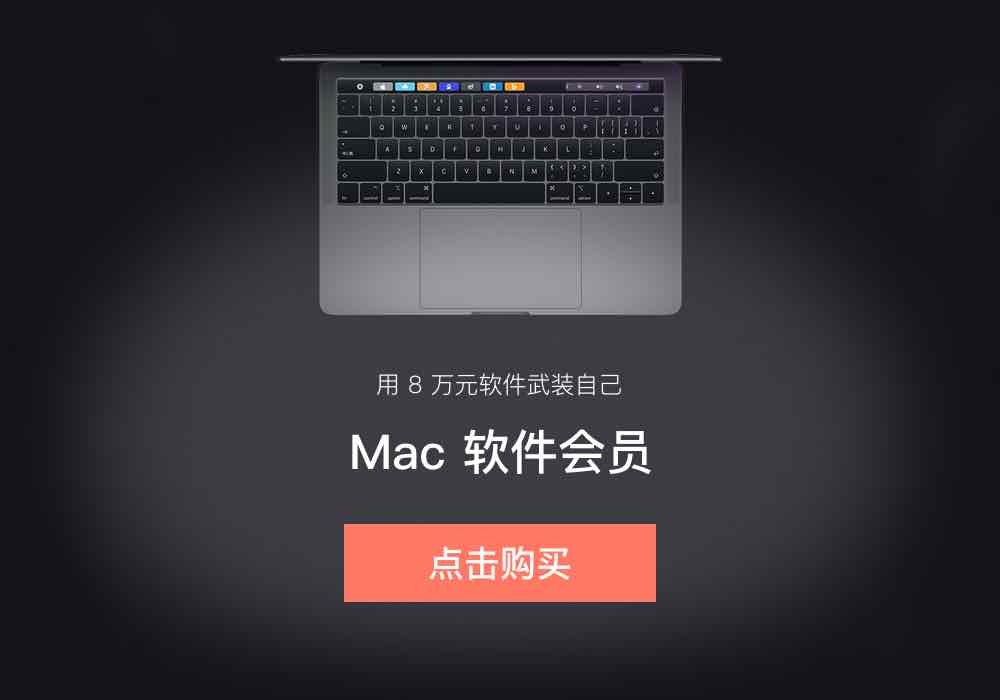
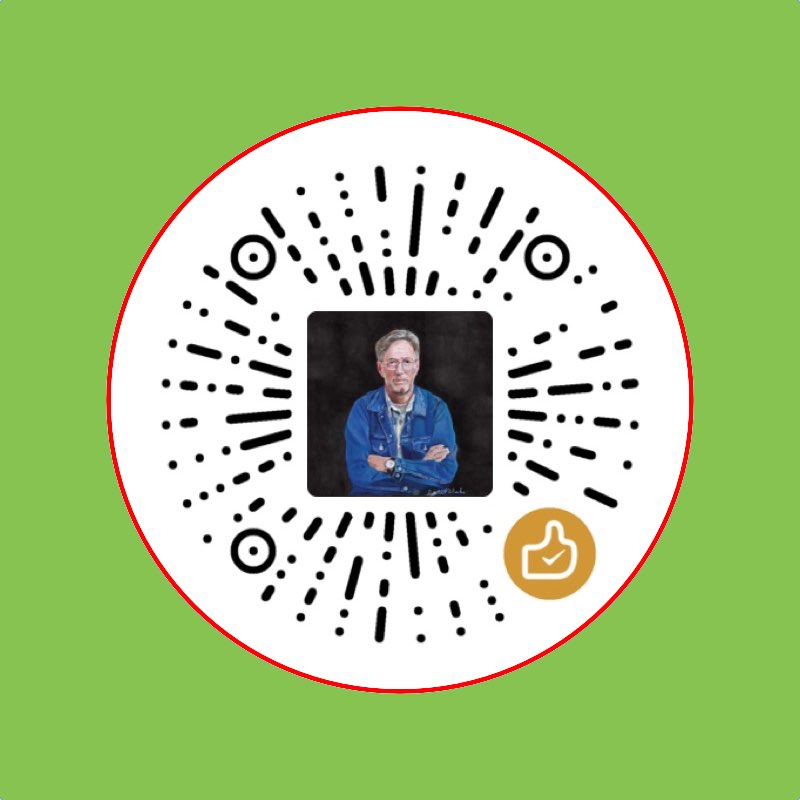 微信扫一扫
微信扫一扫 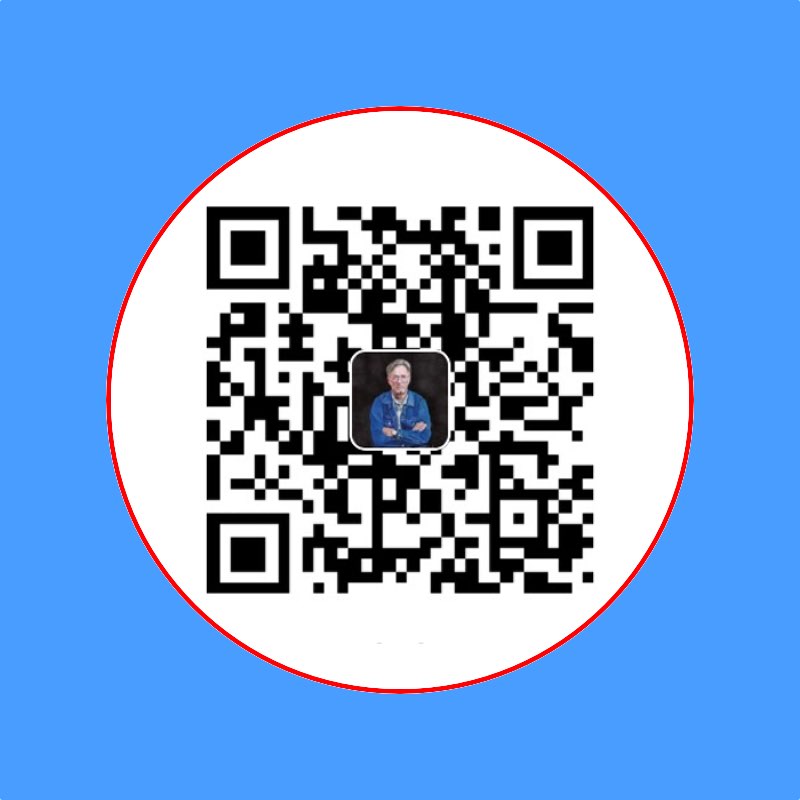 支付宝扫一扫
支付宝扫一扫 